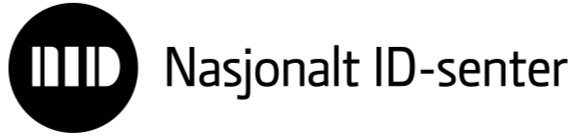Slik logger du deg inn med tofaktor-app
Sikkerhet på nett blir stadig viktigere, nærmest uansett hvilke tjenester du benytter deg av. Som følge av et arbeid Nasjonalt ID-senter nå har gjort for å modernisere plattformen vi benytter for vår nettjeneste, blir det innført såkalt tofaktorautentisering ved pålogging. Her skal vi se litt nærmere på hva det betyr for deg som bruker av tjenesten.
Rent praktisk innebærer dette at du må benytte en app, enten Microsoft Authenticator eller Google Authenticator, i kombinasjon med brukernavnet og passordet ditt hver gang du logger inn. Første gang du gjør dette, setter du opp en forbindelse mellom appen og tjenesten vår. Deretter vil hver innlogging forløpe som i dag, med unntak av at du også må oppgi en sikkerhetskode som genereres av appen du bruker.
Slik går du frem for å sette opp appen
Første skritt er å laste ned en av de to sikkerhetsappene (MFA) - Microsoft Authenticator eller Google Authenticator – hvis du ikke allerede har en av disse installert på telefonen din. Når dette er gjort, er du klar for å logge inn.
Første gang du logger inn, oppgir du brukernavn og passord som vanlig. Du vil da bli møtt av en side som forteller mer om hvordan tofaktorautentiseringen settes opp.
I MFA-appen oppretter du først en ny oppføring. Du skal kunne scanne QR-koden direkte fra appen. De to autentiseringsappene fungerer litt ulikt, og erfaringsmessig er Google Authenticator den enkleste av disse to å sette opp.
Dersom du ikke får scanningen av QR-koden til å fungere, skal du også kunne legge inn informasjonen som du finner på siden om autentiseringsoppsettet manuelt i appen. Se først etter kodenøkkelen. Dette er en lang kombinasjon av tall og bokstaver som står på nettsiden, sammen med QR-koden. Denne koden legger du inn i appen, sammen med et navn på oppføringen. Når dette er lagret, skal appen generere en kode som du deretter legger inn i tekstfeltet på nettsiden og lagrer.
Når oppsettet i appen er fullført, skal appen begynne å generere unike koder. Det er disse kodene du legger inn i feltet «Bekreftelseskode» når du logger inn.
Mistet eller byttet mobilen?
Dersom du bytter (eller mister) mobilen, gjentar du bare prosessen med å opprette en ny profil i en av appene. Fremgangsmåten er som beskrevet over.
Lurer du på noe i forbindelse med innlogging?
Ta kontakt med oss på portalstotte@nidsenter.no